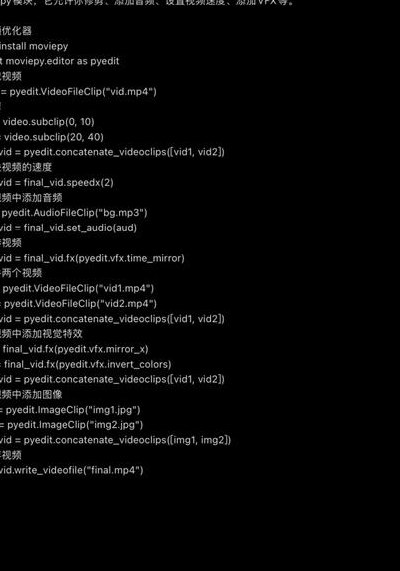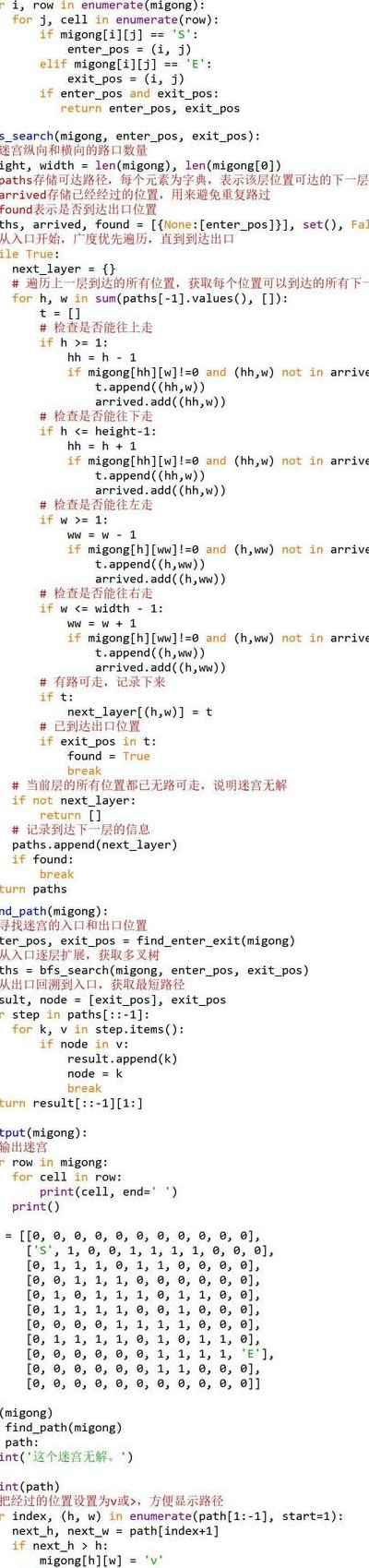目录
1. 批量处理 Excel 文件2. 自动发送邮件3. 批量重命名文件4. 数据清洗5. 生成 PPT6. 自动化测试7. 提取 PDF 文本8. 自动生成报表9. 自动化文件备份10. 任务调度在日常办公中,我们常常会被繁琐、重复的任务占据大量时间。Python 作为一门强大的编程语言,拥有丰富的库和工具,能够轻松实现办公自动化,大大提高工作效率。今天,就来给大家分享 10 个实用的 Python 自动化办公案例及源码。
1. 批量处理 Excel 文件
在处理数据时,经常需要对多个 Excel 文件进行相同操作。利用pandas库可以轻松实现。
import pandas as pdimport os# 文件夹路径folder\_path = 'your\_folder\_path'for filename in os.listdir(folder\_path):  if filename.endswith('.xlsx'):  file\_path = os.path.join(folder\_path, filename)  df = pd.read\_excel(file\_path)  \# 这里可以对df进行各种操作,比如新增一列  df\['new\_column'] = df\['原有列'] \* 2  df.to\_excel(file\_path, index=False)2. 自动发送邮件
使用smtplib和email库,自动发送邮件,适用于定期汇报等场景。
import smtplibfrom email.mime.text import MIMETextfrom email.header import Header# 发件人邮箱sender = "your\_email@example.com"# 收件人邮箱receivers = \["recipient\_email@example.com"]# 邮件内容message = MIMEText('邮件内容', 'plain', 'utf-8')message\['From'] = Header("发件人姓名", 'utf-8')message\['To'] = Header("收件人姓名", 'utf-8')message\['Subject'] = Header("邮件主题", 'utf-8')try:  smtpObj = smtplib.SMTP('smtp.example.com', 587)  smtpObj.starttls()  smtpObj.login(sender, "password")  smtpObj.sendmail(sender, receivers, message.as\_string())  print("邮件发送成功")except smtplib.SMTPException as e:  print("Error: 无法发送邮件", e)3. 批量重命名文件
利用os库对指定文件夹下的文件进行批量重命名。
import osfolder\_path = 'your\_folder\_path'count = 1for filename in os.listdir(folder\_path):  if os.path.isfile(os.path.join(folder\_path, filename)):  new\_name = f'new\_name\_{count}{os.path.splitext(filename)\[1]}'  os.rename(os.path.join(folder\_path, filename), os.path.join(folder\_path, new\_name))  count += 14. 数据清洗
使用pandas库对数据进行清洗,去除重复值、处理缺失值等。
import pandas as pddf = pd.read\_csv('your\_data.csv')# 去除重复行df = df.drop\_duplicates()# 处理缺失值,这里用0填充df = df.fillna(0)df.to\_csv('cleaned\_data.csv', index=False)5. 生成 PPT
借助python-pptx库可以根据数据自动生成 PPT。
from pptx import Presentationfrom pptx.util import Inchesprs = Presentation()title\_slide\_layout = prs.slide\_layouts\[0]slide = prs.slides.add\_slide(title\_slide\_layout)title = slide.shapes.titlesubtitle = slide.placeholders\[1]title.text = "PPT标题"subtitle.text = "PPT副标题"# 后续可以添加更多内容,如图片、表格等prs.save('test.pptx')6. 自动化测试
使用Selenium库进行网页自动化测试。
from selenium import webdriverdriver = webdriver.Chrome()driver.get('https://www.example.com')# 查找元素并操作element = driver.find\_element\_by\_id('element\_id')element.click()# 关闭浏览器driver.quit()7. 提取 PDF 文本
利用PyPDF2库提取 PDF 文件中的文本。
import PyPDF2pdf\_file = open('your\_pdf.pdf', 'rb')pdf\_reader = PyPDF2.PdfReader(pdf\_file)text = ""for page\_num in range(len(pdf\_reader.pages)):  page = pdf\_reader.pages\[page\_num]  text += page.extract\_text()print(text)pdf\_file.close()8. 自动生成报表
结合pandas和matplotlib库,生成数据报表并可视化。
import pandas as pdimport matplotlib.pyplot as pltdf = pd.read\_csv('data.csv')# 假设统计某列数据data = df\['column\_name'].value\_counts()data.plot(kind='bar')plt.title('数据统计报表')plt.xlabel('类别')plt.ylabel('数量')plt.savefig('report.png')9. 自动化文件备份
使用shutil库实现文件的自动备份。
import shutilimport ossource\_folder = 'your\_source\_folder'backup\_folder = 'your\_backup\_folder'if not os.path.exists(backup\_folder):  os.makedirs(backup\_folder)for filename in os.listdir(source\_folder):  file\_path = os.path.join(source\_folder, filename)  if os.path.isfile(file\_path):  shutil.copy2(file\_path, backup\_folder)
10. 任务调度
使用APScheduler库实现任务的定时执行,比如定时运行数据处理脚本。
from apscheduler.schedulers.blocking import BlockingSchedulerimport your\_scriptscheduler = BlockingScheduler()# 每天凌晨1点执行任务scheduler.add\_job(your\_script.run, 'cron', hour=1)scheduler.start()
通过这些 Python 自动化办公案例,我们可以看到 Python 在提高办公效率方面的巨大潜力。